Nasuni
Intro
Nasuni è un sistema di cloud storage ibrido che può connettersi con Cubbit DS3 e offrire un file share con protocolli come SMB e NFS per un semplice accesso ai file da ambienti diversi, proteggendoli con il Continuous File Versioning. Inoltre la Nasuni Edge appliance effettua un grande utilizzo della cache per dare agli utenti e alle applicazioni prestazioni da rete locale per l'accesso ai file.
Prerequisiti
Per prima cosa, è necessario ottenere access key e secret key dalla Cubbit Web Console oppure https://console.[il-tuo-tenant].cubbit.eu. Si possono seguire queste istruzioni su come iniziare con un account Cubbit e generare queste chiavi.
Per essere in grado di configurare Nasuni con Cubbit DS3 è necessario avere la licenza per il connector Amazon S3 altrimenti non sarai in grado di aggiungere le credenziali degli storage S3-compatible.
Installazione
Nasuni può essere utilizzato con una singola Edge Appliance o assieme alla Management Console per monitorare e configurare molteplici appliance da una singola dashboard.
Puoi cominciare scaricando e installando la Nasuni Edge Appliance per ogni ambiente virtuale come VMware ESXi. Se hai più di una appliance dovrai anche installare la Nasuni Management Console e seguire le istruzioni che appariranno dopo il primo log-in.
Configurazione del Nasuni Filer
Se hai più appliance puoi saltare alla sezione successiva per effettuare la configurazione direttamente dalla Management Console.
Prima di tutto, utilizza un browser per visitare l'indirizzo IP dell'Edge appliance virtuale (chiamata anche Filer) sulla porta 8443 ed effettua il log-in. Poi dal menù in alto vai su Configuration, scegli Cloud Credentials e clicca il pulsante Add Amazon S3 Credentials per aggiungere il tuo account Cubbit DS3.
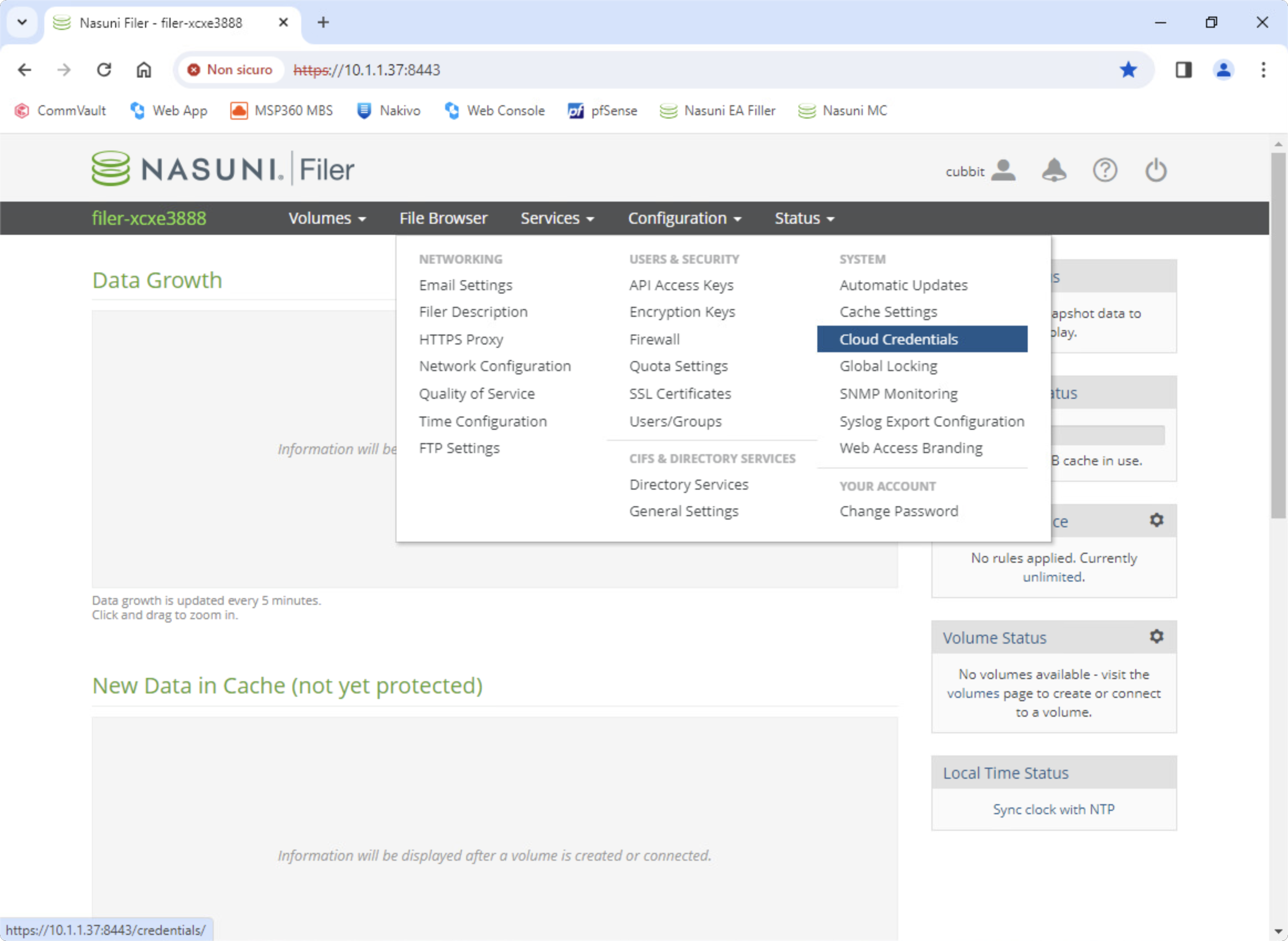
Come mostrato nello screenshot, scegli un nome per le credenziali, incolla le chiavi API Access e Secret generate precedentemente dalla Cubbit Web Console e inserisci s3.cubbit.eu oppure s3.[il-tuo-tenant].cubbit.eu se hai un tenant personalizzato, nel campo Hostname, quindi clicca il pulsante Save Credentials.
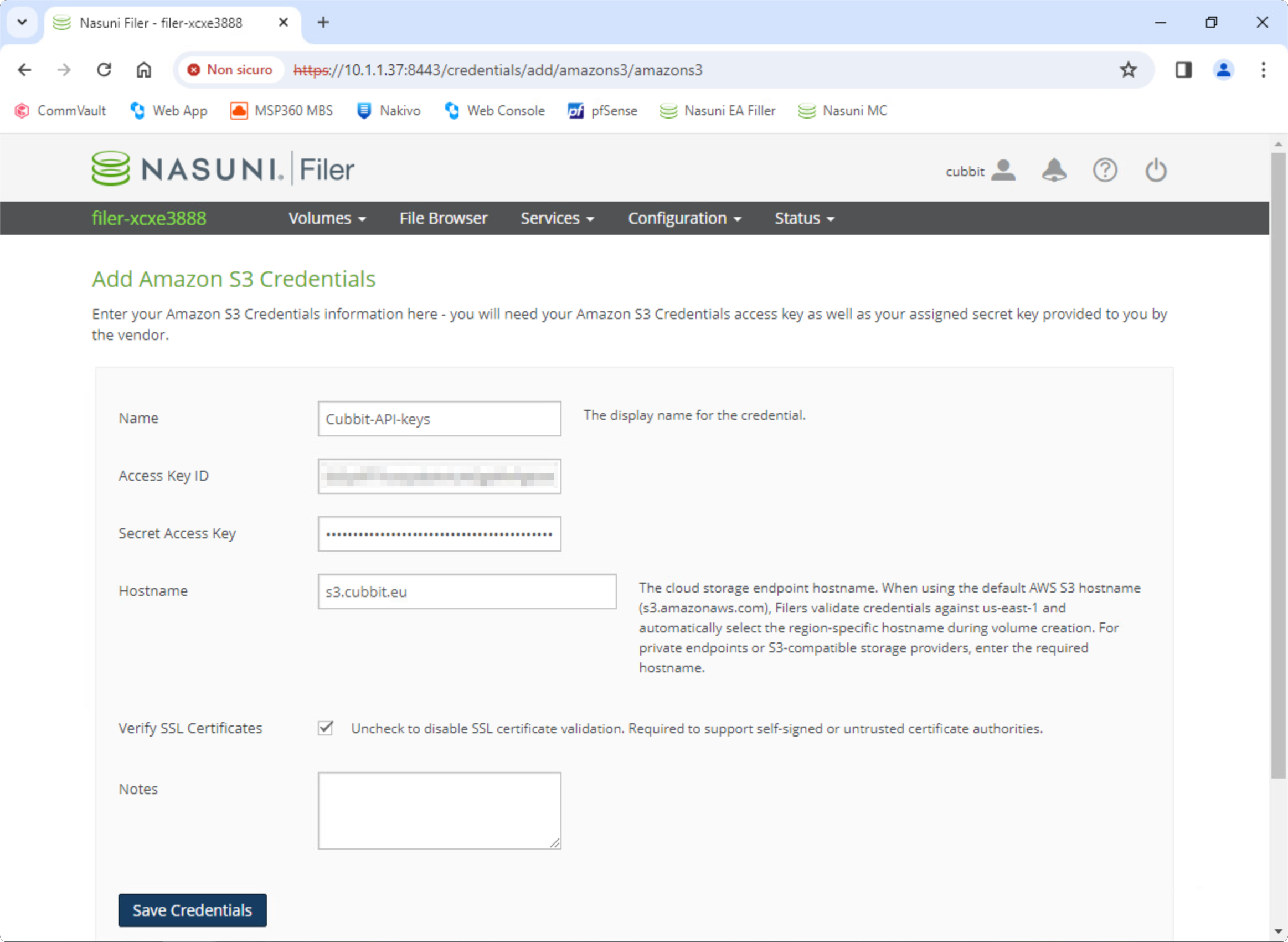
Dopo aver salvato le credenziali, dal menù in alto vai su Volumes e clicca Add New Volume per creare una cartella condivisa che verrà sincronizzata su Cubbit DS3.
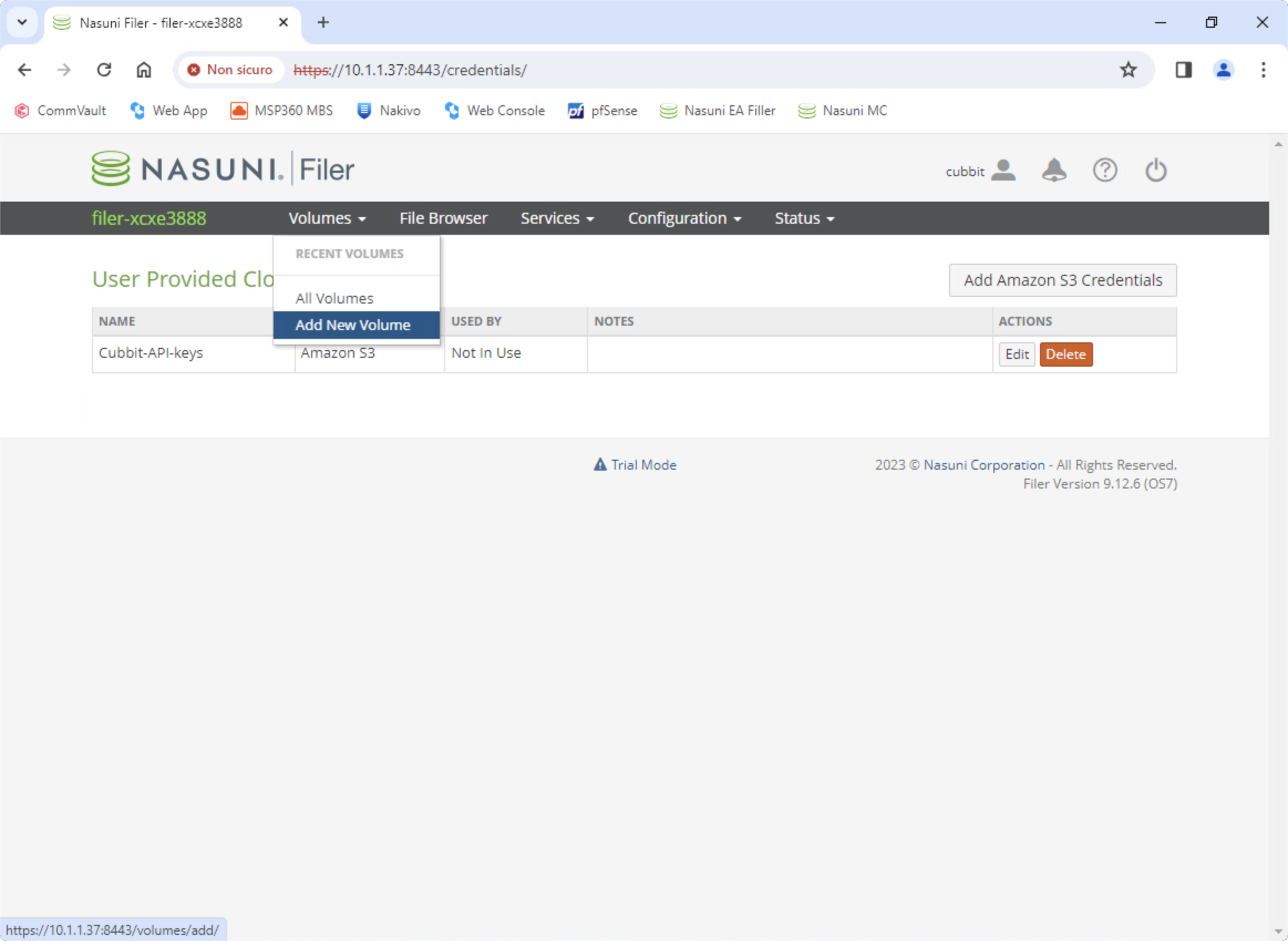
Nella pagina di configurazione del volume, imposta Amazon S3 come Cloud Provider, seleziona le credenziali appena create e nel campo Region scegli Other (S3 Compatible) dal menù a tendina.
Hai anche l'opzione per scegliere il tipo di condivisione da creare, ad esempio CIFS per Samba o NFS e puoi specificare una Quota per limitare l'utilizzo dello spazio.
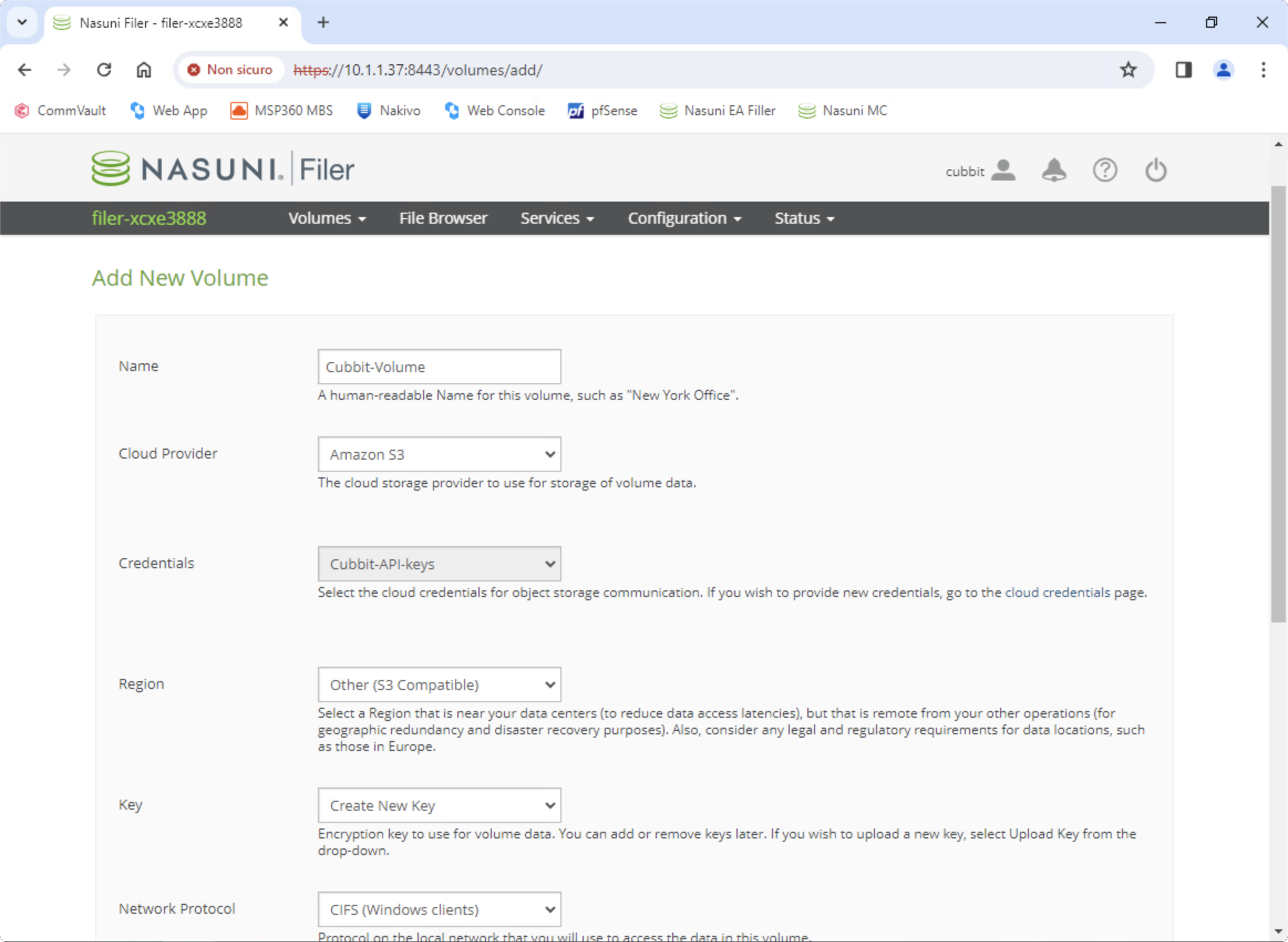
Infine clicca su Save per completare la configurazione.
Configurazione della Nasuni Management Console
Prima di tutto, utilizza un browser per visitare l'indirizzo IP della appliance MC virtuale e fai il log-in, se questa è la prima volta che apri la Management Console segui le istruzioni riportate sullo schermo per connettere tutte le tue Edge Appliances, chiamate anche Filers.
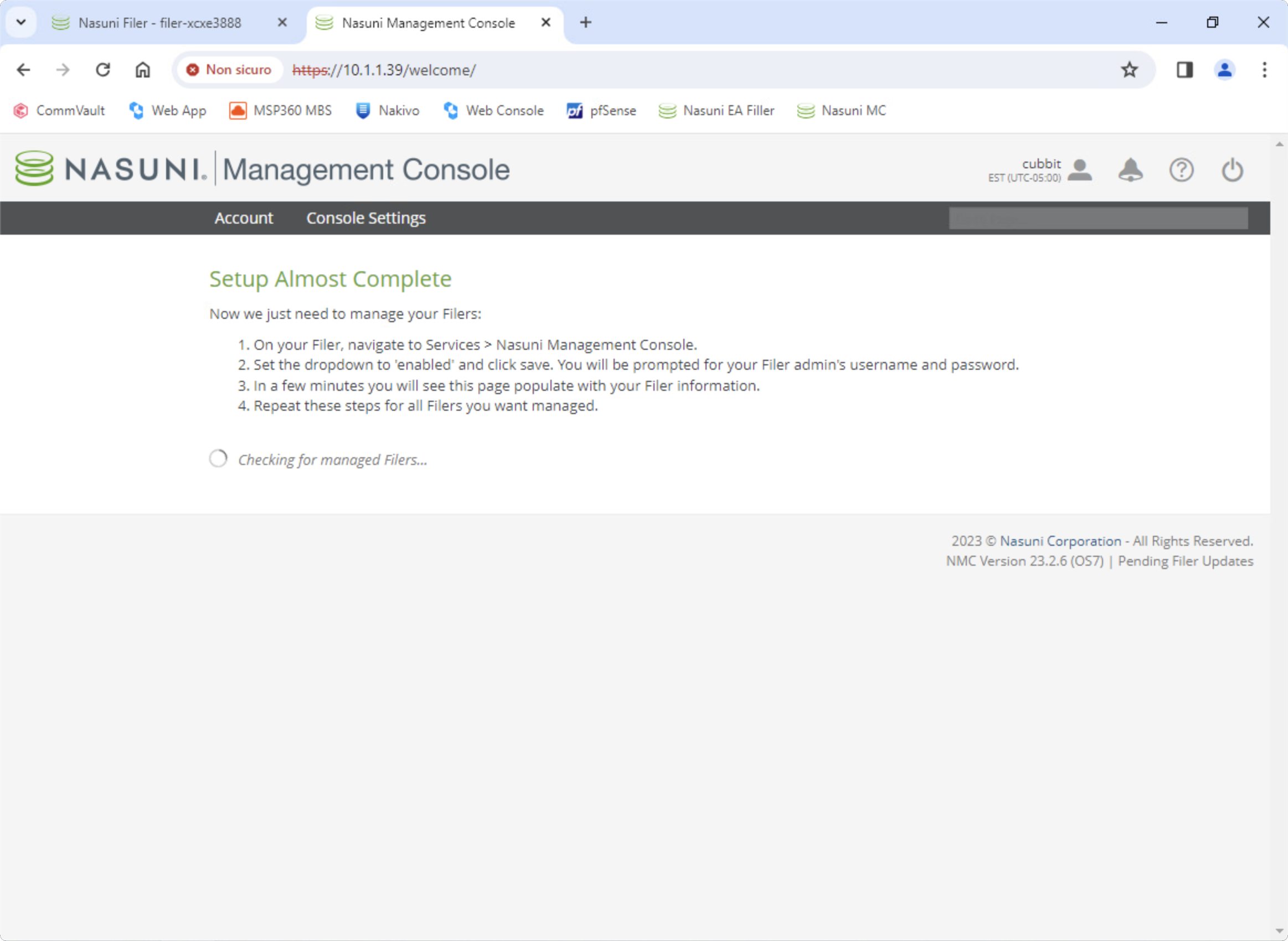
Dopo che i Filers sono stati collegati alla Management Console, clicca su Account nel menù in alto, scegli Cloud Credentials dalla barra laterale e clicca il pulsante Add Amazon S3 Credentials per aggiungere il tuo account Cubbit DS3.
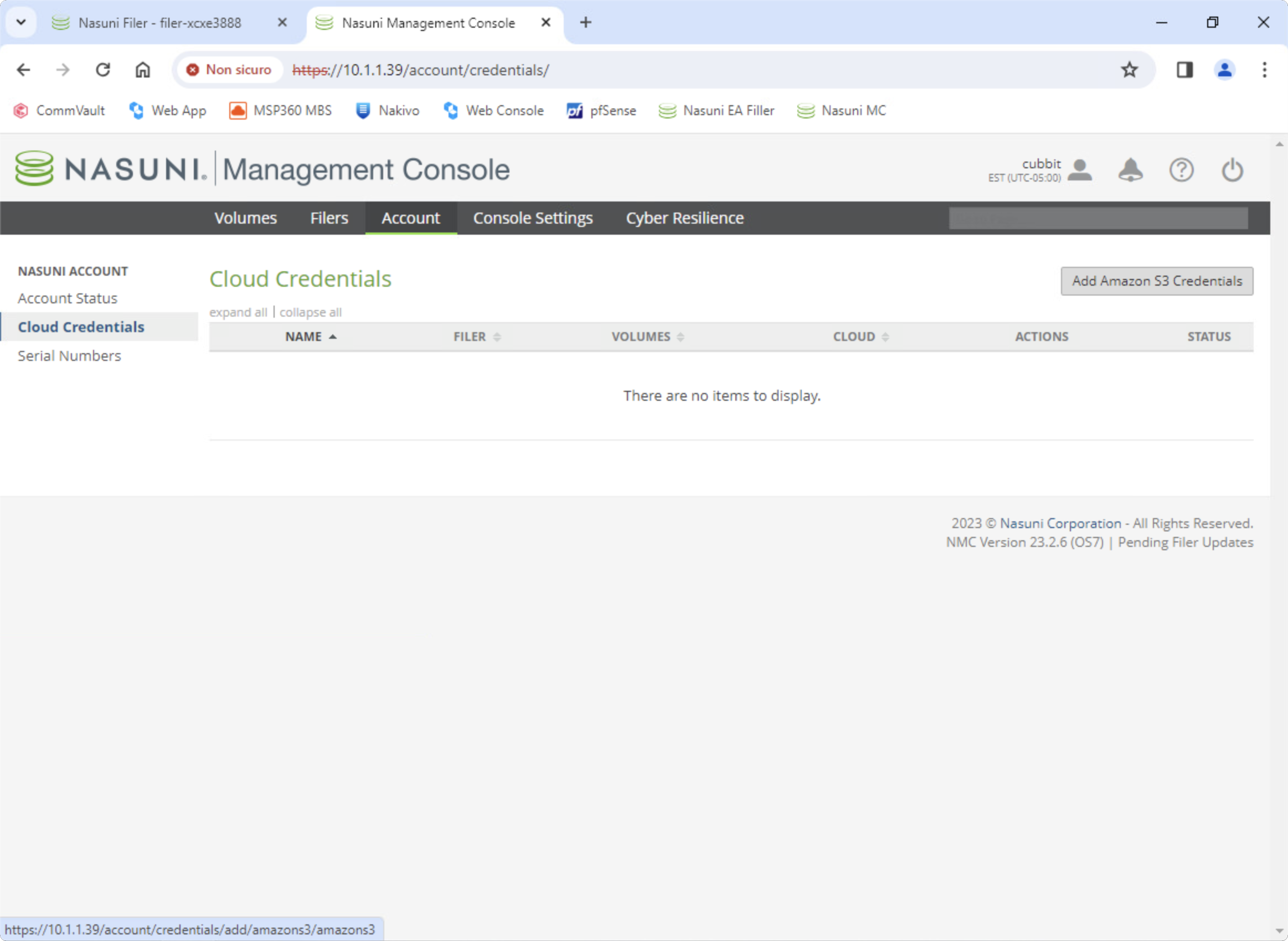
Come mostrato nello screenshot qui sotto, scegli un nome per le credenziali, incolla le chiavi API Access e Secret generate precedentemente dalla Cubbit Web Console e inserisci s3.cubbit.eu nel campo Hostname, quindi seleziona i Filers di destinazione e clicca il pulsante Save Credentials.
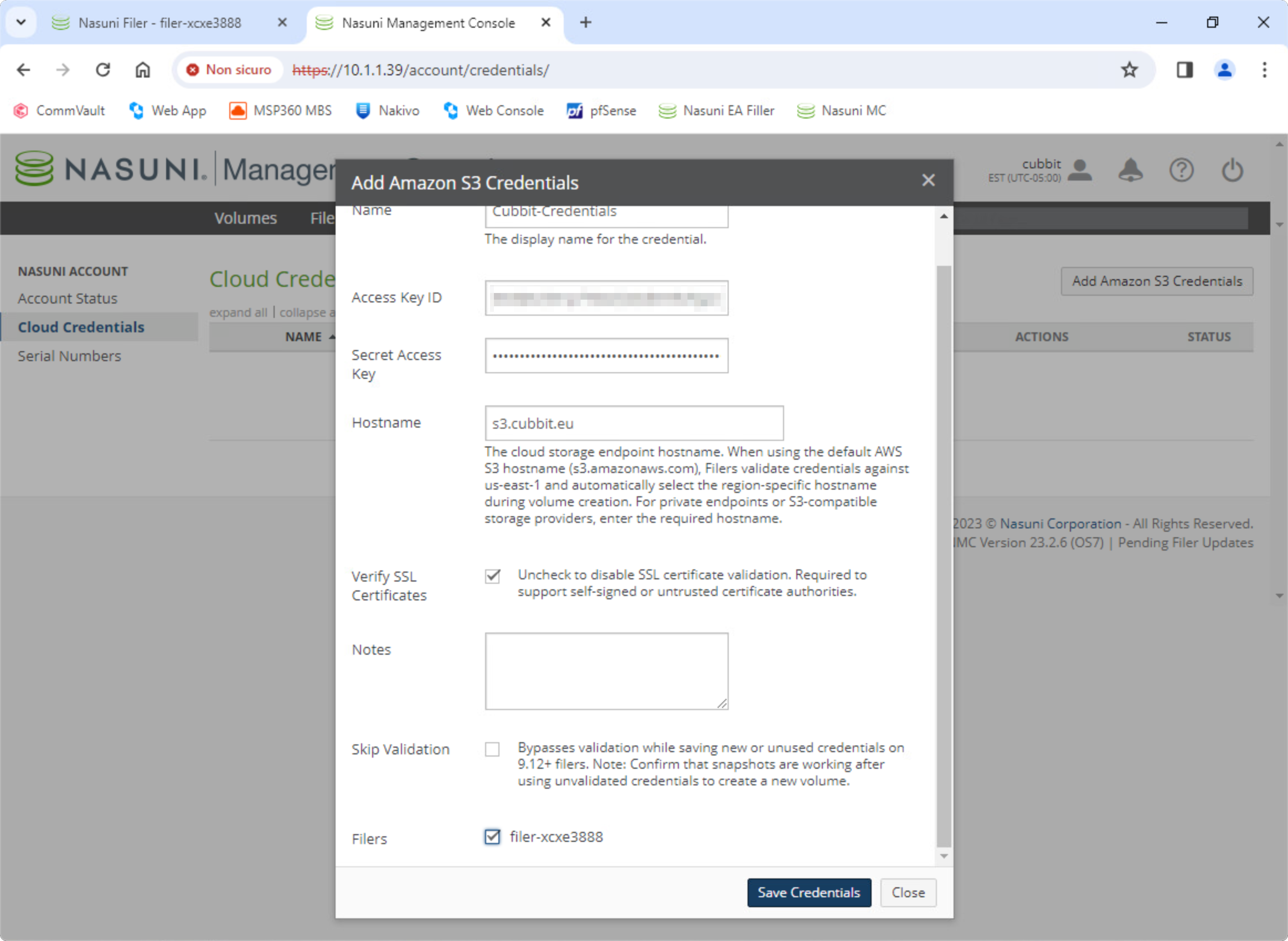
Dopo aver salvato le credenziali, dal menù in alto vai su Volumes e clicca Create Volume nella barra laterale per creare una cartella condivisa che verrà sincronizzata con Cubbit DS3.
Nella pagina di configurazione del volume seleziona le credenziali appena create e nel campo Region scegli Other (S3 Compatible).
Devi anche scegliere il Filer di destinazione, il tipo di condivisione da creare, ad esempio CIFS per Samba o NFS e, se vuoi, puoi specificare una Quota per limitare l'utilizzo dello spazio.

Infine clicca su Create Volume per completare la configurazione.
How to
Dopo che il volume è stato creato, può essere mappato come un disco di rete specificando l'indirizzo IP del Filer di destinazione assieme al nome che è stato assegnato al Volume.
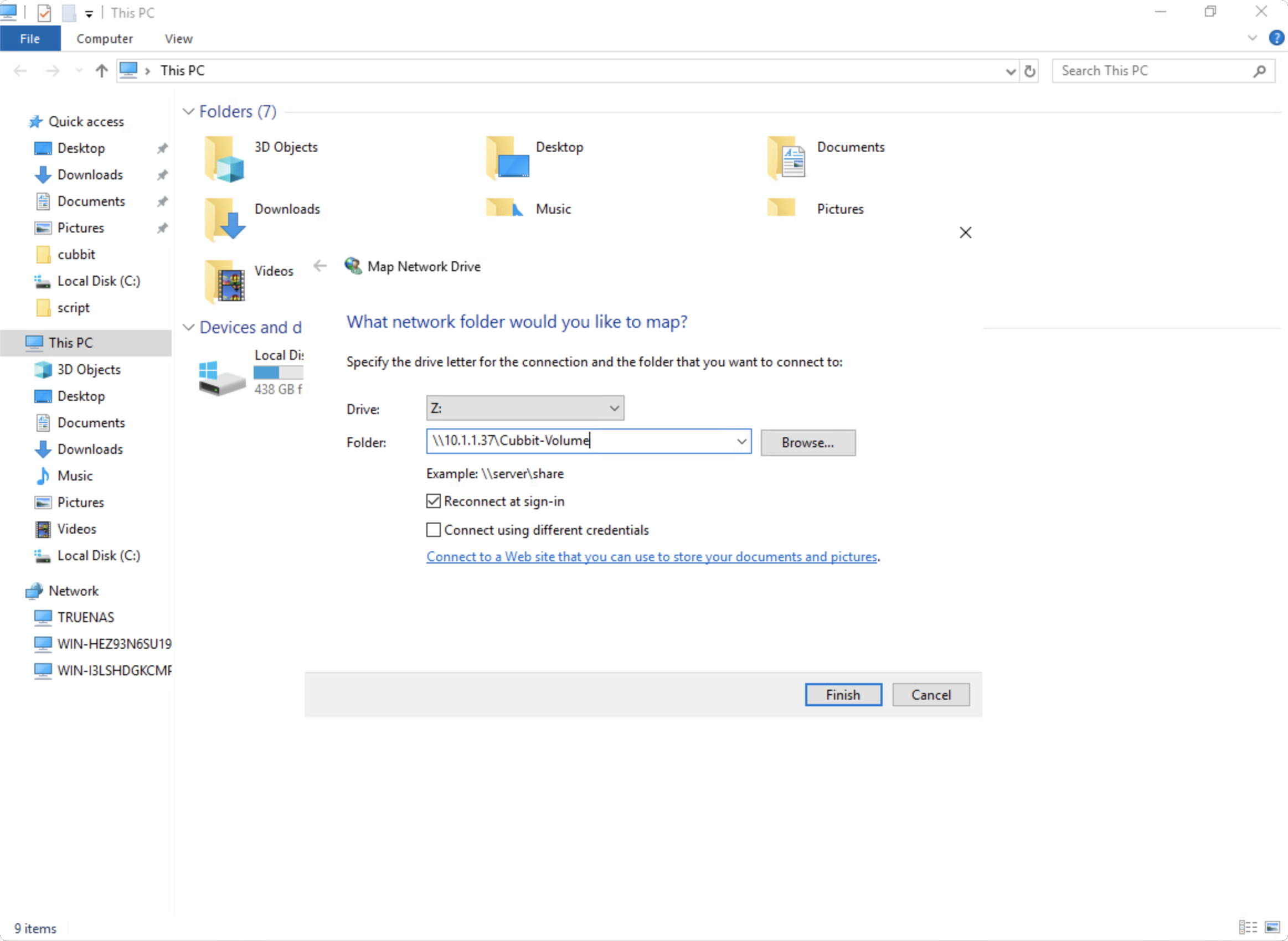
È inoltre possibile recuperare un file o una cartella da uno Snapshot precedente andando nella sezione File Browser del Filer o della Management Console come mostrato di seguito.
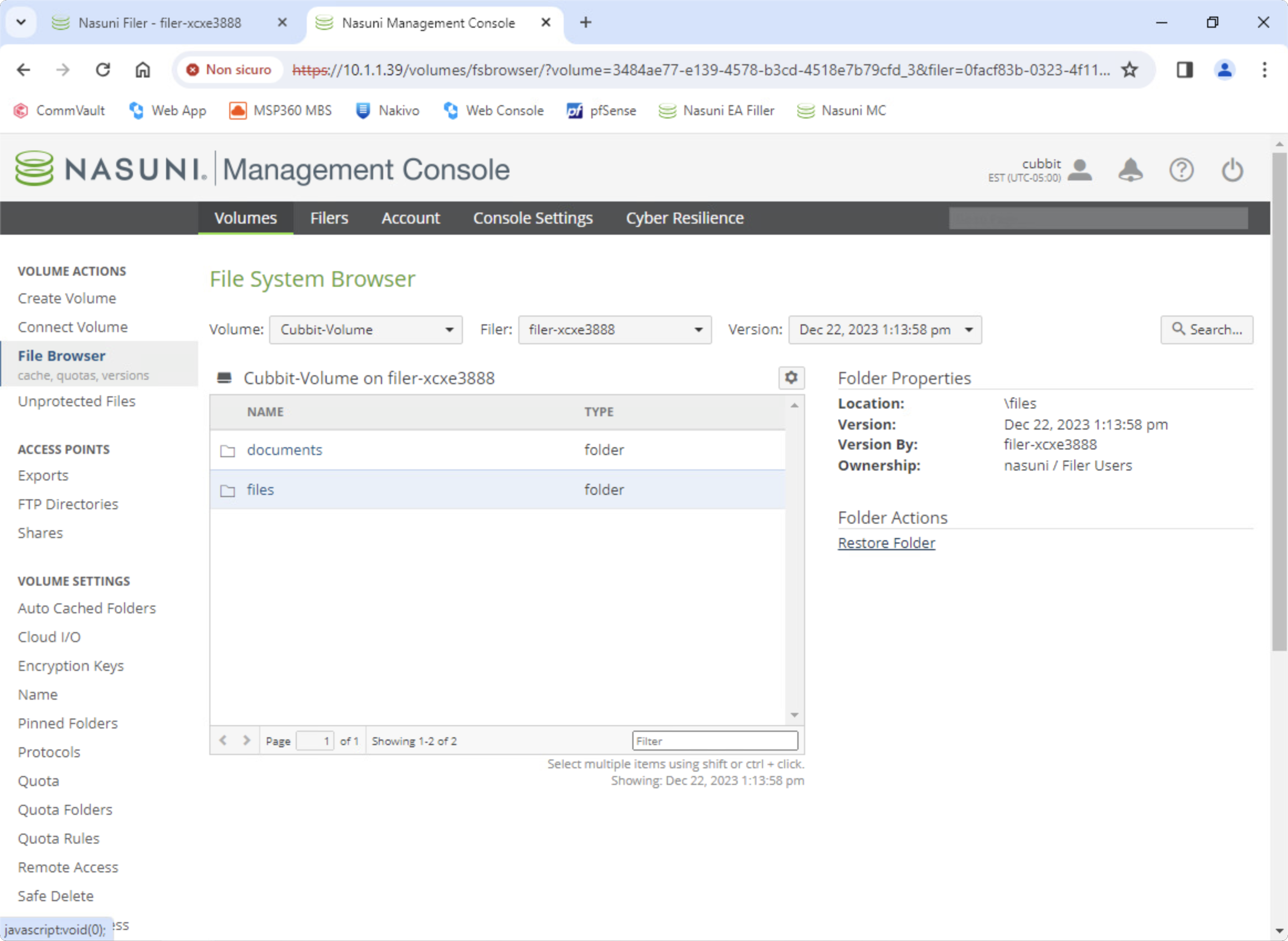
Per maggiori informazioni sull'utilizzo di Nasuni, potete consultare la pagina ufficiale Resource Center.